Найкращі інструменти для читання диска з файловою системою XFS у Windows
Windows не підтримує файлові системи використовувані Linux, однак є спосіб читати жорсткі диски з XFS. У цій статті ми розповідаємо, як це можна зробити за допомогою сторонніх програм.

- Top 1. Hetman Partition Recovery
- Top 2. PowerISO
- Top 3. Linux File Systems для Windows
- Top 4. Linux Reader від DiskInternals
- Висновок
- Питання та відповіді
- Коментарі
XFS – це поширена файлова система, яка активно використовується в багатьох дистрибутивах Linux, але Windows, на жаль, не входить до числа її підтримуваних платформ. Ця ситуація може викликати серйозні труднощі, особливо коли важливо отримати доступ до даних або відновити їх із диска XFS, маючи лише комп’ютер під керуванням Windows.
Під способом читання дисків із файловою системою XFS в операційній системі Windows, ми маємо на увазі встановлення стороннього програмного забезпечення, яке дає можливість працювати з файлами XFS у середовищі Windows. Ця інструкція допоможе вам отримати доступ до важливих файлів на вашому диску XFS, а також відновити втрачені дані.
Файлова система XFS зручна для зберігання дисків великих обсягів – збільшується швидкість роботи з даними. Це файлова система, яка зазвичай використовується в системах Linux та Unix на серверах і мережевих сховищах.
Однак, якщо вам потрібно прочитати XFS-диск в операційній системі Windows, то є кілька інструментів, які надають таку можливість.
| Програма | Основні можливості | Інтерфейс | Платформи |
|---|---|---|---|
| Hetman Partition Recovery | Відновлення даних з XFS та інших файлових систем, підтримка дисків з пошкодженнями | Зручний інтерфейс з покроковими інструкціями | Windows |
| PowerISO | Монтування та відкриття дисків з файловою системою XFS | Простий і зрозумілий інтерфейс | Windows |
| Linux File Systems для Windows | Доступ до дисків з файловими системами Linux, включаючи XFS | Інтуїтивний інтерфейс з налаштуваннями | Windows |
| Linux Reader від DiskInternals | Читання дисків з файловими системами Linux, підтримка XFS | Технічний інтерфейс для досвідчених користувачів | Windows |

Топ програм для відновлення даних із XFS диска. Як відновити дані з файлової системи XFS
Top 1. Hetman Partition Recovery
Перша програма, яка дозволить прочитати диск XFS в операційній системі Windows – Hetman Partition Recovery.
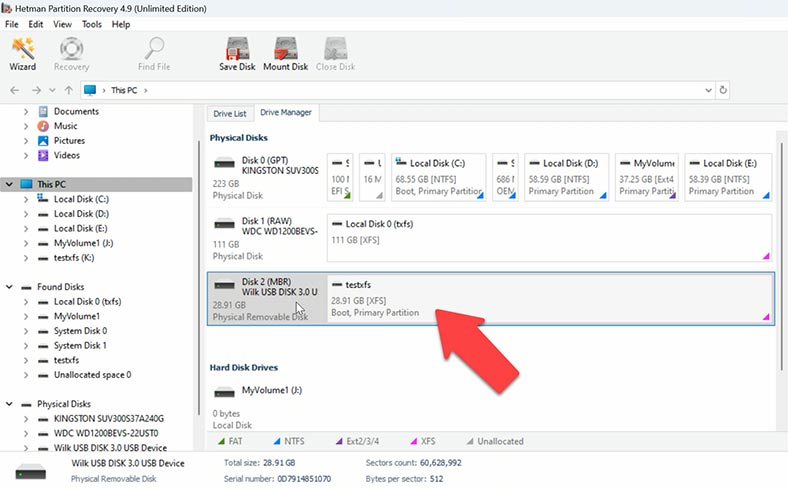
Hetman Partition Recovery — це потужне програмне забезпечення, яке дозволяє відновлювати дані та працювати з дисками, включаючи ті, на яких використовується файлова система XFS. Це корисний інструмент у тому випадку, якщо вам потрібно відновити видалені файли, відновити дані після форматування або пошкодження диска XFS.
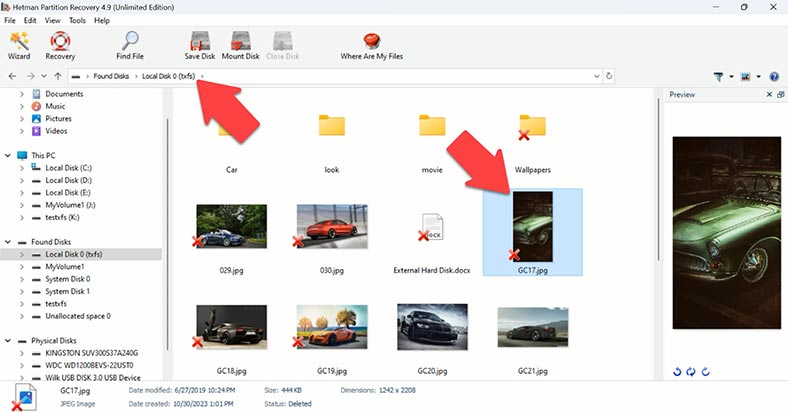
Hetman Partition Recovery підтримує роботу з усіма популярними файловими системами, включаючи XFS, що робить її корисним інструментом для відновлення даних і роботи з дисками під керуванням Linux. Незважаючи на те, що програма призначена для відновлення файлів, вона також може читати диски із файловою системою XFS.
Hetman Partition Recovery дозволяє відновлювати файли, видалені з диска з файловою системою XFS, після форматування копіювача чи видалення розділу. Програма працює з жорсткими дисками, USB-накопичувачами, картами пам’яті та іншими носіями.
Зручний інтерфейс користувача робить процес читання дисків доступним для всіх користувачів, незалежно від їх досвіду.
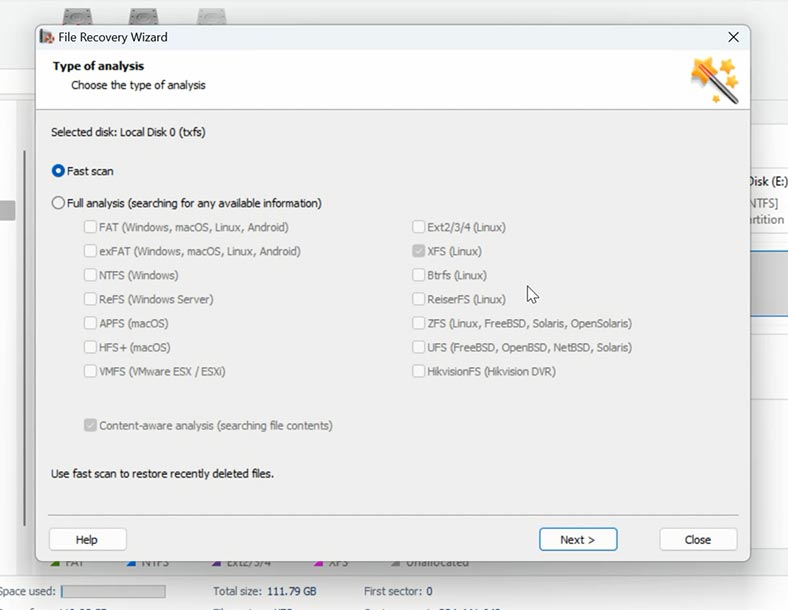
Підключіть диск до комп’ютера та запустіть програму, вона в автоматичному режимі просканує доступні носії інформації та відобразить їх у вікні програми. Для того щоб переглянути вміст диска, потрібно запустити аналіз. Для його читання достатньо виконати – Швидке сканування, яке не займе багато часу. В результаті, ви побачите вміст диска. Вміст кожного з файлів відображається у вікні попереднього перегляду.

Для копіювання файлів на інший носій інформації виділіть потрібні та натисніть – Відновити. Далі, вкажіть диск і папку, куди їх зберегти.
Таким чином ви зможете переглянути вміст диска з файловою системою XFS в операційній системі Windows. Безкоштовна версія програми має деякі обмеження.
Top 2. PowerISO
Наступна програма в списку – PowerISO.
PowerISO — це багатофункціональне програмне забезпечення, призначене для роботи з образами дисків, для створення, редагування, конвертації та запису різних типів образів. Однією з цікавих особливостей PowerISO є його здатність працювати з різними файловими системами, включаючи підтримку файлової системи XFS.
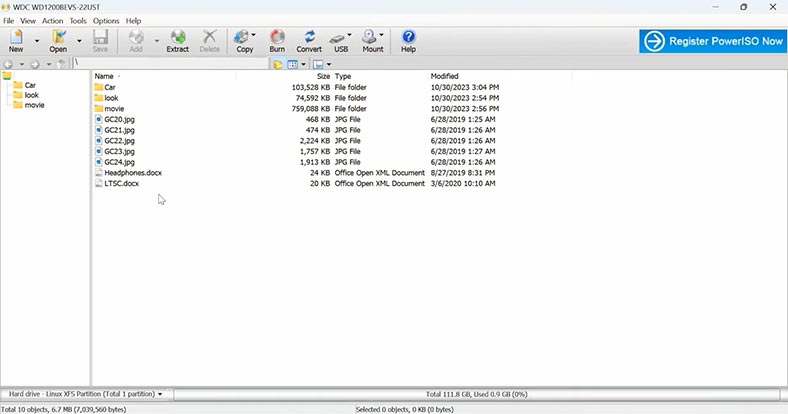
PowerISO дозволяє відкривати як образи дисків, так і фізичні накопичувачі, включаючи ті, що використовують файлову систему XFS. Це означає, що ви можете відкрити диск XFS і переглянути його вміст, а також виконати операції з файлами на цьому диску.
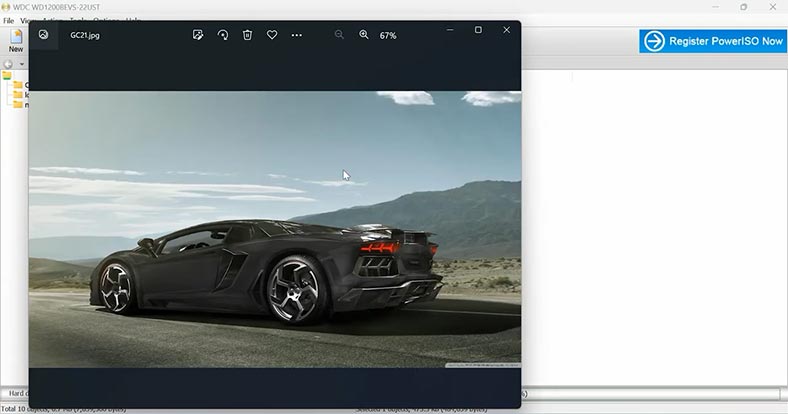
Окрім підтримки XFS, PowerISO підтримує безліч інших форматів. За допомогою PowerISO ви зможете прочитати всі файли та папки з диска, включаючи аудіо, відео, документи та інше. Програма дозволяє копіювати дані лише з дисків XFS, запис на них недоступний. Для отримання повного функціоналу, програму потрібно зареєструвати.
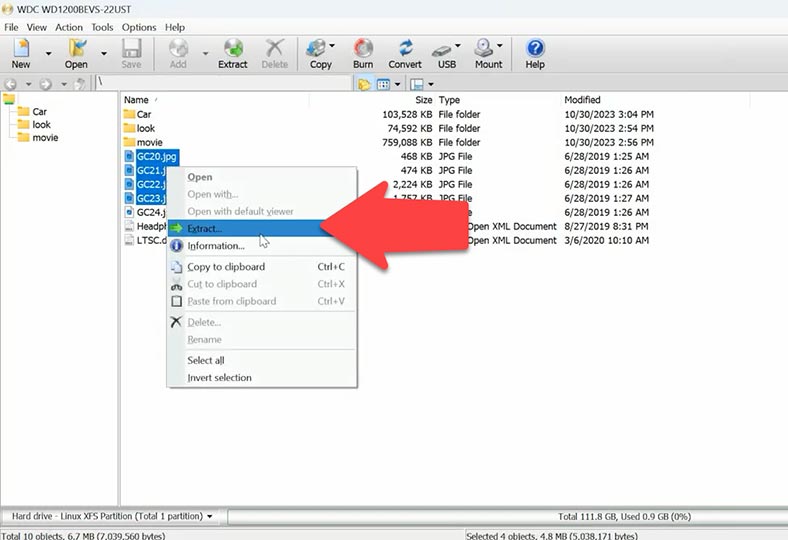
PowerISO має інтуїтивно зрозумілий інтерфейс. Для роботи з диском XFS підключіть його до комп’ютера та запустіть програму. Далі, відкрийте меню Файл – Відкрити USB-накопичувач / жорсткий диск.
Для відкриття диска, програму потрібно запустити від імені адміністратора.
Далі, виберіть диск і натисніть – ОК. Після того, як ви побачите його вміст, для перегляду вмісту файлів їх потрібно скопіювати на інший диск комп’ютера або просто відкрити. Відкриті файли будуть скопійовані у тимчасову папку.
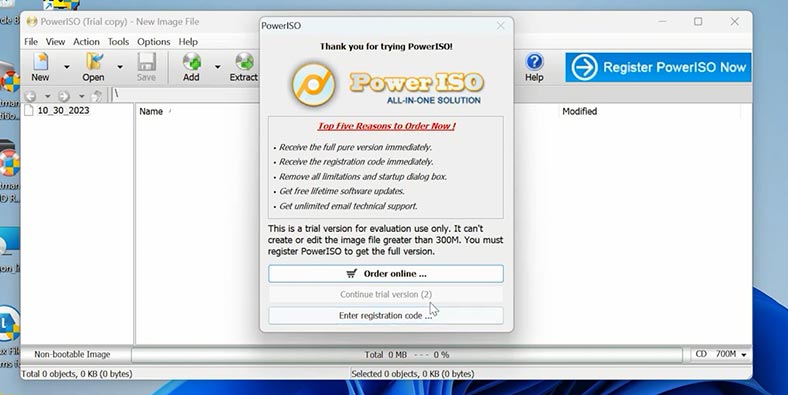
PowerISO з підтримкою XFS – це зручне рішення для роботи з даними на дисках, відформатованих у файловій системі XFS, на комп’ютерах з Windows. З її допомогою можна переглядати та копіювати файли з диска XFS у Windows.
Top 3. Linux File Systems для Windows
Наступна програма Linux File Systems для Windows від Paragon Software. Linux File Systems для Windows — це драйвер для Windows, який дозволяє працювати з томами Linux. Програма також має і графічну оболонку.
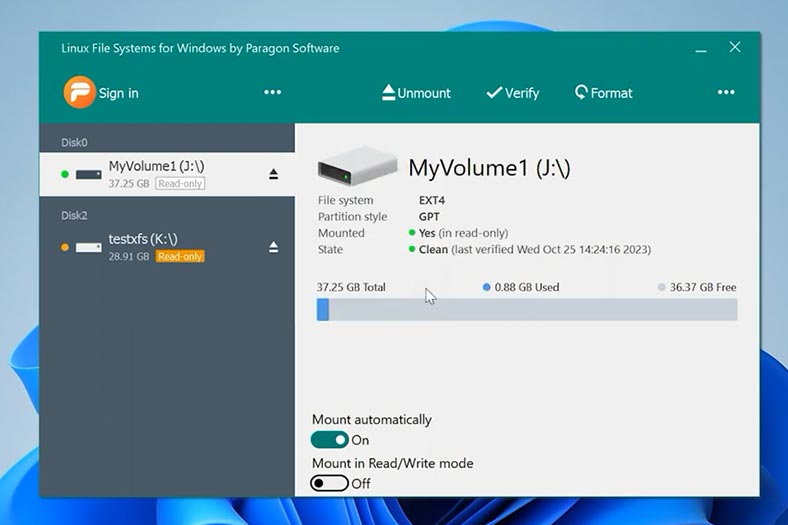
На сайті розробника заявлена підтримка всіх файлових систем від Linux, включаючи XFS. На практиці, програма не бачить підключеного диска з файловою системою XFS. Підключену флешку з файловою системою XFS, програма визначила.
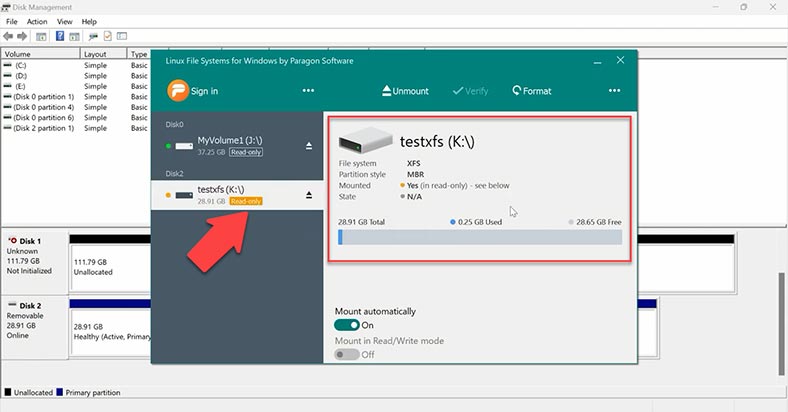
Утиліта надає можливість лише читання диска з файловою системою XFS. Накопичувач також з’явився і в провіднику. Програма відкриває доступ до файлів диска на рівні системи, по суті, виступаючи драйвером, дозволяє взаємодіяти з XFS-дисками, і читати з них дані.
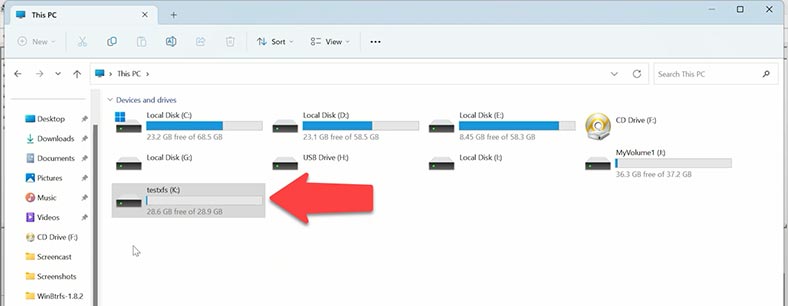
Ви можете просто відкрити файл або скопіювати його на інший диск за допомогою провідника Windows. Після встановлення, вам буде доступно десять днів пробного періоду, після закінчення якого відкрити диск ви не зможете.
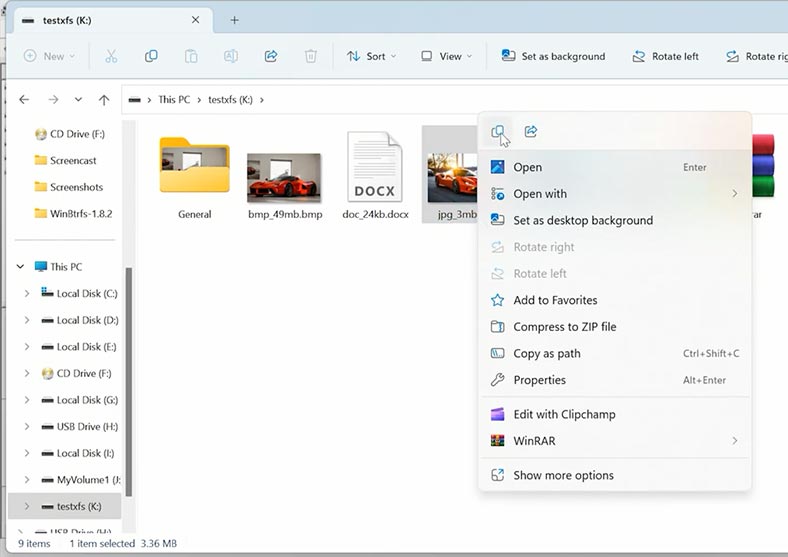
Цього має цілком вистачити для одноразового використання. У підсумку, програма працює, але ви повинні враховувати, що деякі диски з файловою системою XFS відкрити не вийде.
Top 4. Linux Reader від DiskInternals
Іще одна програма для читання дисків XFS – Linux Reader від DiskInternals.
Linux Reader від DiskInternals – це умовно безкоштовна програма для Windows. Вона дозволяє читати різні файлові системи Linux, включаючи XFS. Це дозволить вам переглянути чи скопіювати файли з XFS-дисків.
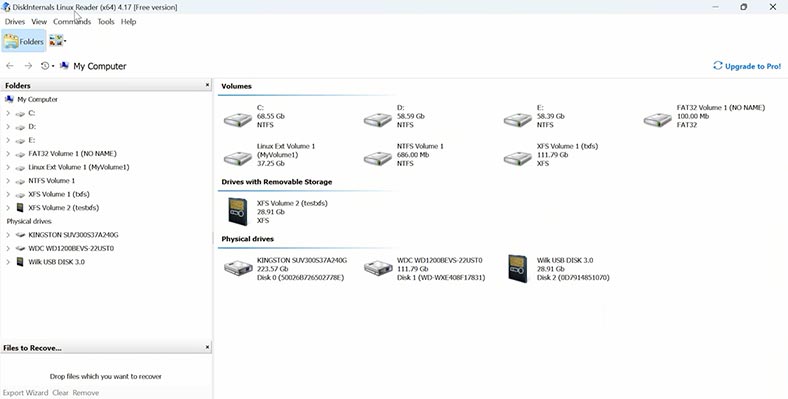
Linux Reader можна використовувати для перегляду та видалення файлів і папок із дисків, відформатованих у XFS. Програма має інтуїтивно зрозумілий інтерфейс. У головному вікні програми виведені всі підключені до ПК диски.
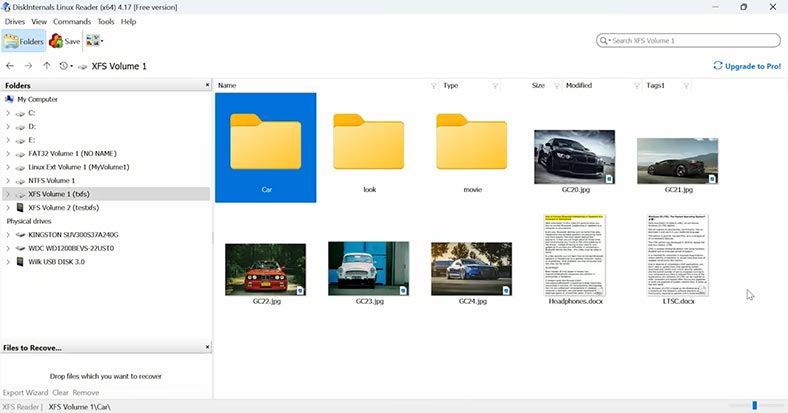
Linux Reader пропонує безкоштовну версію, яка дозволяє читати дані з дисків. Для повного функціонування, такого як копіювання з диска XFS, потрібна повна версія програми.
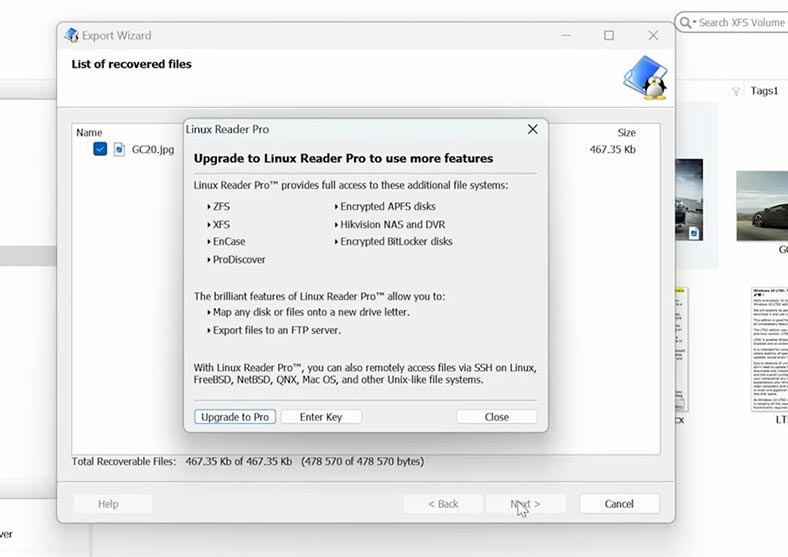
На панелі попереднього перегляду можна переглянути вміст файлів. Для цього потрібно виділити файл і перейти в меню – Вид – Панель попереднього перегляду.
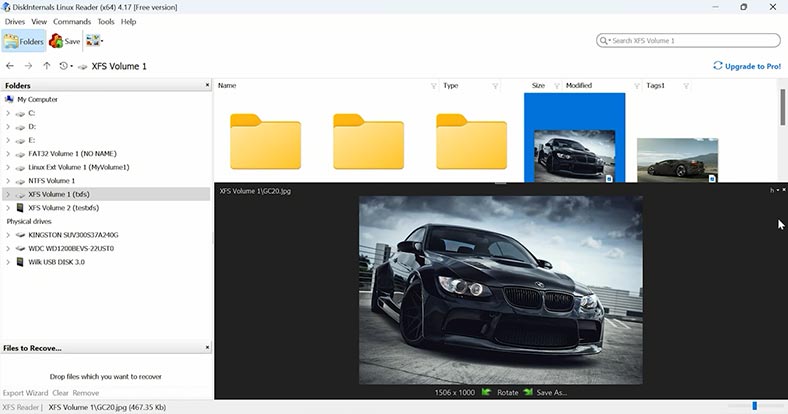
Ця функція забезпечує зручний і безпечний спосіб перегляду вмісту файлів, що знаходяться на дисках Linux, використовуючи комп’ютер під керуванням Windows. При відкритті файлів або копіювання їх на інший диск, буде виведено звіт про реєстрації програм.
Висновок
Ми розглянули 4 програми для читання дисків із системою XFS в операційній системі Windows.
Доступ до дисків XFS у Windows може бути складним, але за наявності правильних інструментів їх можна прочитати, а також записувати й отримувати доступ до файлів на цих дисках. Найбільш поширений метод — використання стороннього програмного забезпечення, яке дозволяє монтувати розділи XFS у Windows і безперешкодно отримувати доступ до файлів. Який би метод ви не вибрали, створіть резервну копію даних XFS, перш ніж спробувати читати їх у Windows. Встановлення сторонніх драйверів і програм для чтення дисків з іншої операційної системи, може призвести до збоїв та втрати важливих файлів. Програма Hetman Partition Recovery не змінює вміст накопичувача, не затирає і не перезаписує файли, а також не впливає на роботу операційної системи. Ви можете бути впевнені, що при використанні даноъ програми ваші дані залишаться в первинному вигляді.








